Snipaste截图神器单文件版-Snipaste截图神器单文件版下载 v2.6.4官方版
时间:2024/4/17作者:未知来源:盘绰网教程人气:
- [摘要]Snipaste截图神器单文件版,Snipaste是一款功能强大的桌面截图工具,不仅支持快捷便利的截图功能,还自带OCR文字识别,文字翻译工具,可以识别图片内的文字,并将其转换为需要的语言,支持图片...
Snipaste截图神器单文件版,Snipaste是一款功能强大的桌面截图工具,不仅支持快捷便利的截图功能,还自带OCR文字识别,文字翻译工具,可以识别图片内的文字,并将其转换为需要的语言,支持图片转PDF等功能。本次带来Snipaste单文件版下载,直接解压后就是程序本体,适合放在桌面使用,想要一款便捷的桌面截图工具的朋友们不妨试试吧!
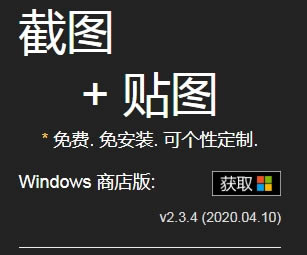
Snipaste软件介绍
Snipaste 是一个简单但强大的截图工具,也可以让你将截图贴回到屏幕上!你还可以将剪贴板里的文字或者颜色信息转化为图片窗口,并且将它们进行缩放、旋转、翻转、设为半透明,甚至让鼠标能穿透它们!如果你是程序员、设计师,或者是大部分工作时间都在电脑前,贴图功能将改变你的工作方式、提升工作效率。Snipaste 是免费软件,它也很安全,没有广告、不会扫描你的硬盘、更不会上传用户数据,它只做它应该做的事。
Snipaste功能一览
==强大的截图==
自动检测界面元素区域
像素级的鼠标移动控制、截图范围控制
取色器 (试试 F1, C, F3)
历史记录回放 (,/.)
支持多屏
支持高分屏
==把图片作为窗口置顶显示==
支持将剪贴板中的以下内容转为图片
图像
纯文本
HTML 文本
颜色信息
图像文件:PNG, JPG, BMP, ICO, GIF 等
图片窗口支持的操作
缩放 (鼠标滚轮 或者 +/-)
对于 GIF 图片则是加速/减速
旋转 (1/2)
对于 GIF 图片则是 上一帧/下一帧
镜像翻转 (3/4)
设置透明度 (Ctrl + 鼠标滚轮 或者 Ctrl + +/-)
鼠标穿透 (X, 取消则按 F4)
缩略图 (Shift + 双击)
图像标注 (空格键)
隐藏 (左键双击)
...
取色 (Alt)
文件拖放
贴图分组
自动备份、恢复
==方便地标注图像==
丰富的画图工具
矩形
椭圆
线条
箭头
铅笔
马克笔
文字
高级标注工具
马赛克
高斯模糊
橡皮擦
撤销、重做
==自定义设置==
主题色、界面字体、通知栏图标等
快捷键
丰富的功能性选项
还有你想要的选项?尽管 告诉我
相关新闻
目前,市面上许多安卓手机中早就已经内置了这项功能,足以表明这看似不起眼的功能,却满足了许多用户的需求。那么iOS系统虽然iOS13才在『Safari浏览器』中加入了『网页长截图』功能,但适用范围有限,并不适用于所有第三方App情况。
基于这种现状,我们#每天推荐一款App#专门针对iOS用户,推荐一款『长截图』App——『#Picsew#』清新脱俗且时尚,并带手机套壳,让你截出的图更加与众不同!
矢量图常用于框架结构的图形处理,应用非常广泛。图形是人们根据客观事物制作生成的,它不是客观存在的;图像是可以直接通过照相、扫描、摄像得到,也可以通过绘制得到。下载地址
- PC版
关键词: 神器 Snipaste 文件 Snipaste截图神器单文件版 v2.6.4 截图 截图工具 Snipaste截图神器单文件版